Eine Tabelle ist ein großartiges Werkzeug zum Hinzufügen der Summe einer Reihe von Elementen. Dieser Artikel beschreibt, wie eine grundlegende Kalkulationstabelle in Microsoft Excel erstellt wird, indem ein einfacher Spesenbericht als ein Beispiel verwendet.
Schritte
-
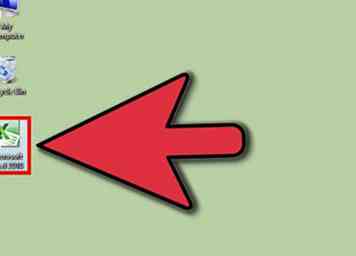 1 Öffnen Sie Excel.
1 Öffnen Sie Excel. -
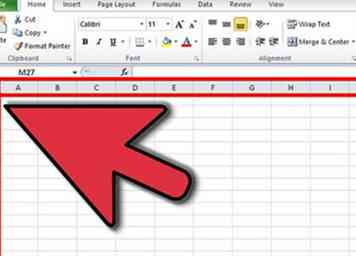 2 Beachten Sie, dass Zeilen und Spalten vorhanden sind.
2 Beachten Sie, dass Zeilen und Spalten vorhanden sind. - Jede Spalte hat oben einen Großbuchstaben, um anzuzeigen, um welche Spalte es sich handelt.
- Jede Zeile hat eine Zahl unmittelbar links neben der ersten Spalte, um anzuzeigen, um welche Zeile es sich handelt.
- Jede Zelle wird durch eine eindeutige Adresse identifiziert, die aus dem Spaltenbuchstaben gefolgt von der Zeilennummer besteht. Zum Beispiel ist die Adresse der Zelle in der ersten Spalte, der ersten Zeile A1. Die Adresse der Zelle in der zweiten Spalte, dritte Zeile ist B3.
- Wenn Sie auf eine Zelle klicken, wird die Zellenadresse direkt über Spalte A angezeigt.
-
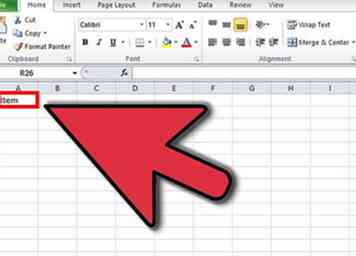 3 Klicken Sie auf Zelle A1 und geben Sie Folgendes ein: Artikel.
3 Klicken Sie auf Zelle A1 und geben Sie Folgendes ein: Artikel. -
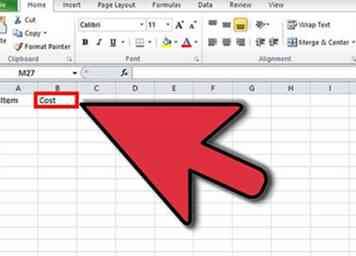 4 Klicken Sie auf Zelle B1 und geben Sie Folgendes ein: Kosten.
4 Klicken Sie auf Zelle B1 und geben Sie Folgendes ein: Kosten. -
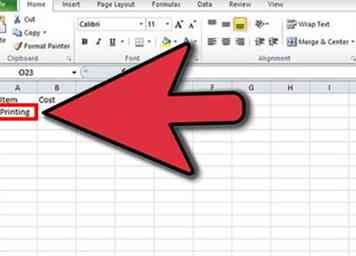 5 Klicken Sie auf Zelle A2 und geben Sie Folgendes ein: Drucken.
5 Klicken Sie auf Zelle A2 und geben Sie Folgendes ein: Drucken. -
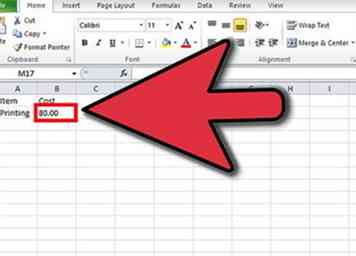 6 Klicken Sie in Zelle B2 und geben Sie 80,00 ein.
6 Klicken Sie in Zelle B2 und geben Sie 80,00 ein. - Nachdem Sie außerhalb von Zelle B2 geklickt haben, wird 80 in Zelle B2 angezeigt.
-
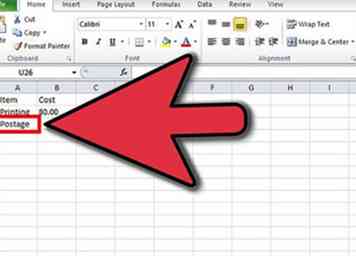 7 Klicken Sie auf Zelle A3 und geben Sie Folgendes ein: Porto.
7 Klicken Sie auf Zelle A3 und geben Sie Folgendes ein: Porto. -
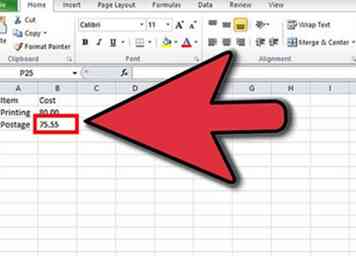 8 Klicken Sie auf Zelle B3 und geben Sie Folgendes ein: 75.55.
8 Klicken Sie auf Zelle B3 und geben Sie Folgendes ein: 75.55. - Nachdem Sie außerhalb von Zelle B3 geklickt haben, wird 75.55 in Zelle B3 angezeigt.
-
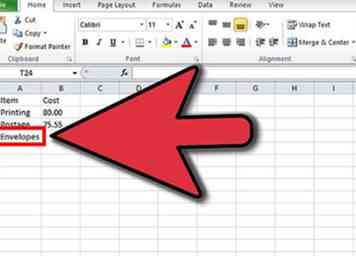 9 Klicken Sie auf Zelle A4 und geben Sie Folgendes ein: Umschläge.
9 Klicken Sie auf Zelle A4 und geben Sie Folgendes ein: Umschläge. -
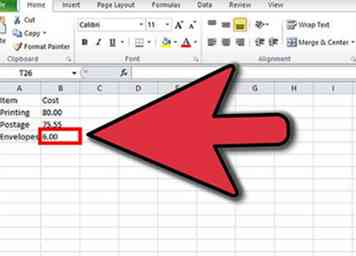 10 Klicken Sie auf Zelle B4 und geben Sie Folgendes ein: 6.00.
10 Klicken Sie auf Zelle B4 und geben Sie Folgendes ein: 6.00. - Nachdem Sie außerhalb der Zelle B4 geklickt haben, wird 6 in Zelle B4 angezeigt.
-
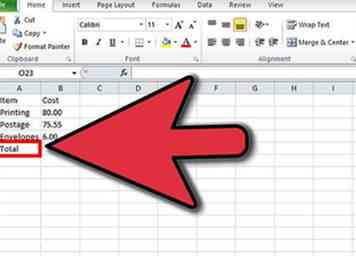 11 Klicken Sie auf Zelle A5 und geben Sie Folgendes ein: Gesamt.
11 Klicken Sie auf Zelle A5 und geben Sie Folgendes ein: Gesamt. -
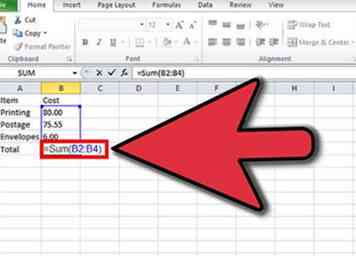 12 Klicken Sie auf Zelle B5 und geben Sie Folgendes ein: = SUMME (B2: B4).
12 Klicken Sie auf Zelle B5 und geben Sie Folgendes ein: = SUMME (B2: B4). -
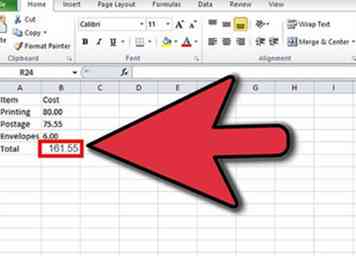 13 Klicke in eine andere Zelle. Eine Gesamtzahl von 161,55 wird in Zelle B5 angezeigt.
13 Klicke in eine andere Zelle. Eine Gesamtzahl von 161,55 wird in Zelle B5 angezeigt. - SUMME (B2: B4) ist eine Formel. Formeln werden verwendet, um mathematische Funktionen in Excel auszuführen. Es ist wichtig, Gleichheitszeichen (=) unmittelbar vor einer Formel zu setzen, damit Excel weiß, dass es sich um eine Formel handelt.
-
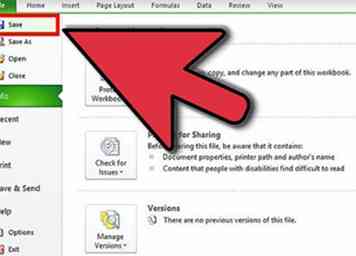 14 Klicken sparen.
14 Klicken sparen.
 Minotauromaquia
Minotauromaquia
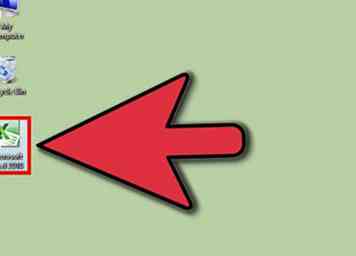 1 Öffnen Sie Excel.
1 Öffnen Sie Excel. 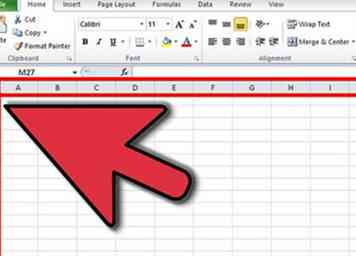 2 Beachten Sie, dass Zeilen und Spalten vorhanden sind.
2 Beachten Sie, dass Zeilen und Spalten vorhanden sind. 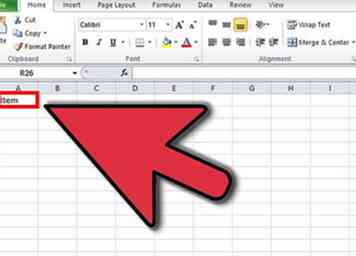 3 Klicken Sie auf Zelle A1 und geben Sie Folgendes ein: Artikel.
3 Klicken Sie auf Zelle A1 und geben Sie Folgendes ein: Artikel. 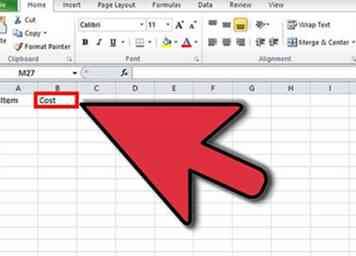 4 Klicken Sie auf Zelle B1 und geben Sie Folgendes ein: Kosten.
4 Klicken Sie auf Zelle B1 und geben Sie Folgendes ein: Kosten. 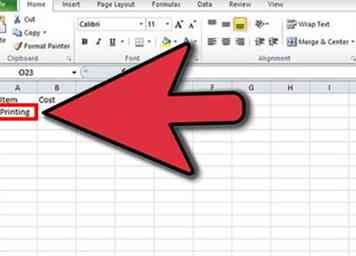 5 Klicken Sie auf Zelle A2 und geben Sie Folgendes ein: Drucken.
5 Klicken Sie auf Zelle A2 und geben Sie Folgendes ein: Drucken. 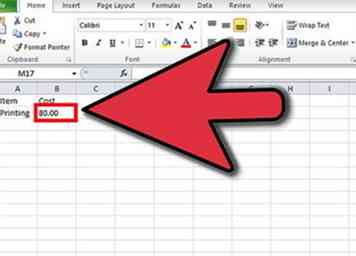 6 Klicken Sie in Zelle B2 und geben Sie 80,00 ein.
6 Klicken Sie in Zelle B2 und geben Sie 80,00 ein. 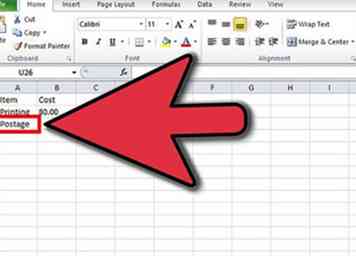 7 Klicken Sie auf Zelle A3 und geben Sie Folgendes ein: Porto.
7 Klicken Sie auf Zelle A3 und geben Sie Folgendes ein: Porto. 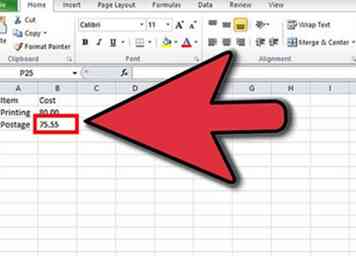 8 Klicken Sie auf Zelle B3 und geben Sie Folgendes ein: 75.55.
8 Klicken Sie auf Zelle B3 und geben Sie Folgendes ein: 75.55. 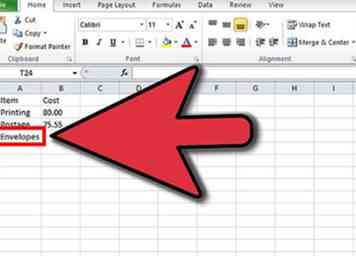 9 Klicken Sie auf Zelle A4 und geben Sie Folgendes ein: Umschläge.
9 Klicken Sie auf Zelle A4 und geben Sie Folgendes ein: Umschläge. 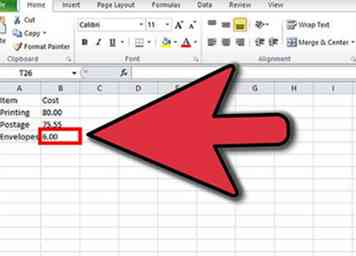 10 Klicken Sie auf Zelle B4 und geben Sie Folgendes ein: 6.00.
10 Klicken Sie auf Zelle B4 und geben Sie Folgendes ein: 6.00. 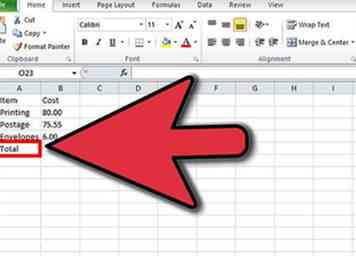 11 Klicken Sie auf Zelle A5 und geben Sie Folgendes ein: Gesamt.
11 Klicken Sie auf Zelle A5 und geben Sie Folgendes ein: Gesamt. 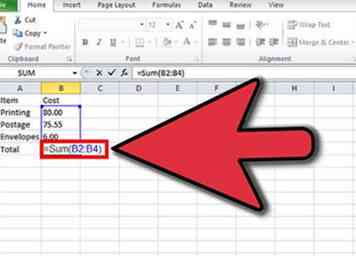 12 Klicken Sie auf Zelle B5 und geben Sie Folgendes ein: = SUMME (B2: B4).
12 Klicken Sie auf Zelle B5 und geben Sie Folgendes ein: = SUMME (B2: B4). 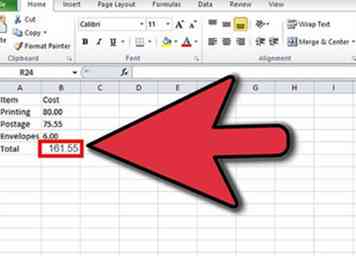 13 Klicke in eine andere Zelle. Eine Gesamtzahl von 161,55 wird in Zelle B5 angezeigt.
13 Klicke in eine andere Zelle. Eine Gesamtzahl von 161,55 wird in Zelle B5 angezeigt. 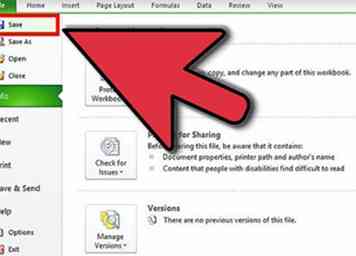 14 Klicken sparen.
14 Klicken sparen.